在使用Windows 10係統時,有時候我們可能會不小心安裝了一些不常用的輸入法,這時候就需要刪除這些輸入法以提高係統運行效率,刪除Win10輸入法並不是一件複雜的事情,隻需簡單的操作就可以輕鬆實現。接下來就讓我們一起來了解一下怎麼刪除Win10係統中的輸入法吧。
具體步驟:
1.在任務欄對語言欄點擊右鍵,選擇設置一欄。(語言欄則是平時我們設置輸入法的欄目)

2.此時會出現設置主界麵,如下圖所示。然後點擊“主頁”設置按鈕。
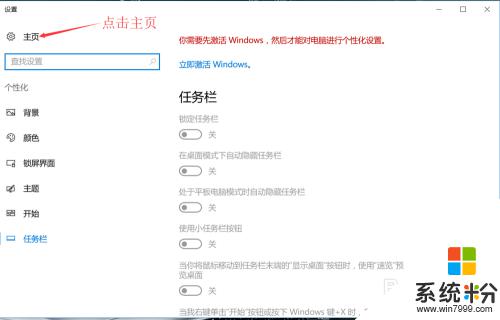
3.進入Windows設置主頁麵之後,如下圖所示。點擊“時間與語言”選項,進入時間與語言設置界麵。
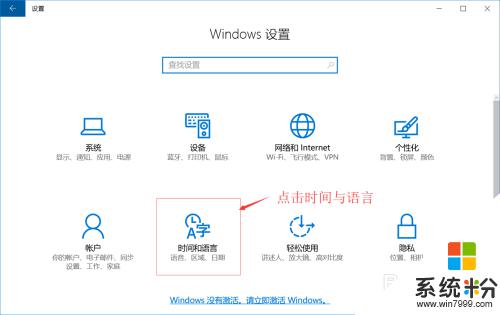
4.進入時間與語言設置界麵之後,如下圖所示。點擊左側的“區域與語言”選項。
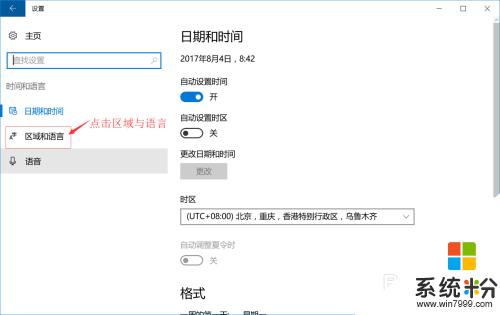
5.點擊左側的“區域與語言”選項之後,右側如下圖所示。點開“Windows顯示語言”,然後點擊如下圖所示的“選項”按鈕。最後進入輸入法設置界麵。
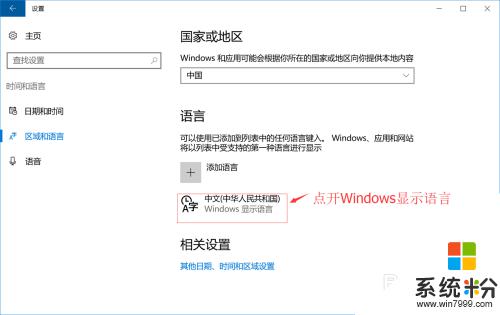
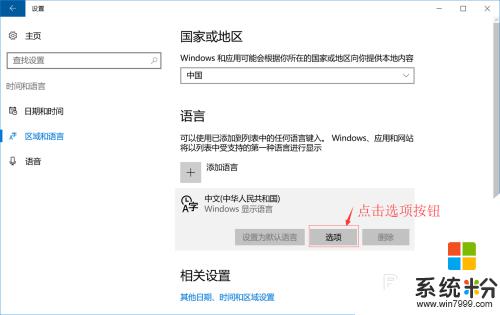
6.進入輸入法設置界麵之後,如下圖所示。點擊您所需要刪除的輸入法選項,右下角就會出現“刪除”按鈕,點擊“刪除”按鈕既可以刪除該輸入法。
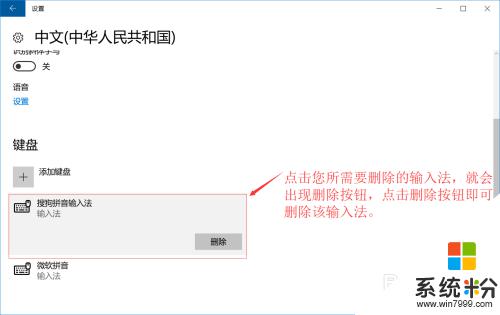
以上就是如何刪除win10輸入法的全部內容,如果你遇到這個問題,可以嚐試按照以上方法解決,希望對大家有所幫助。
win10相關教程